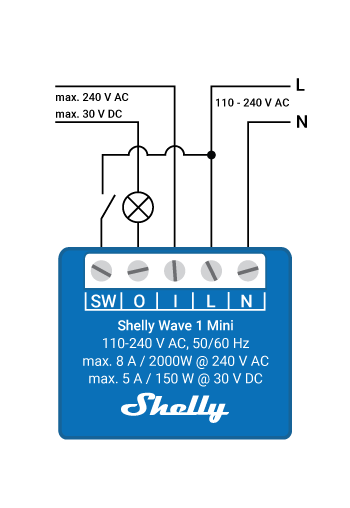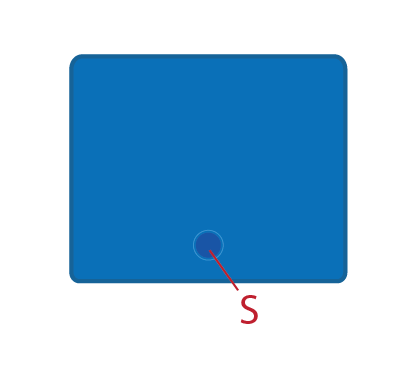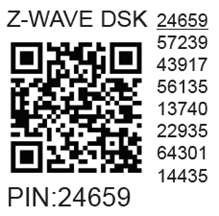Shelly Wave 1 Mini EU LR

设备识别
设备:Shelly Wave 1 Mini(欧盟)
欧盟零件号/订购代码:QTSW-0A1X8EU
Z-Wave 产品类型 ID: 0x0002
Z-Wave 产品 ID: 0x008E
Z-Wave制造商:Shelly Europe
Z-Wave 制造商 ID: 0x0460
该设备支持 Z-Wave®(网状)和 Z-Wave® 长距离(星型)网络拓扑结构。在设备加入过程中,您必须选择一种网络拓扑类型。
以下带 * 标记的部分仅适用于 Z-Wave® 网状网络加入,不适用于 Z-Wave® 长距离星型网络加入。
术语
简短描述
该设备是一款小型智能开关,具有无源触点(干接点)。它可控制一台电器的开/关功能(最大负载为8A AC或5A DC),如灯泡、吊扇、红外加热器、电锁、车库门、灌溉系统。兼容开关(默认)和按钮。
使用案例
基本功能
SmartStart
关联
作为 Z-Wave 中继器工作
开关连接到O (O1)的负载
自动开关连接到O (O1)的负载
OTA - 空中固件更新
操作说明
主要应用
住宅
多户住宅(公寓、共管公寓、酒店等)
轻型商业(小型办公楼、小型零售/餐厅/加油站等)
政府/市政
大学学院
集成
Shelly Wave 设备基于开发全球领先的智能家居技术——Z-Wave.
这意味着 Shelly Wave 可与所有认证 支持 Z-Wave 通信协议的网关。
为了确保Shelly Wave产品的功能能够在您的网关上得到支持,我们会定期对我们的设备与不同Z-Wave网关进行兼容性测试。
简化内部电路图
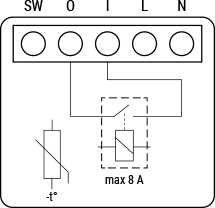
设备电气接口
输入
1个螺丝端子开关/按钮输入
1个螺丝端子无源触点继电器输入
2个螺丝端子电源输入:N,L
输出
1个螺丝端子无源触点继电器输出
连接性
Z-Wave:非安全、S0 安全、S2 未认证安全、S2 认证安全
安全特性
支持的负载类型
电阻性(白炽灯、加热设备)
电容性(电容器组、电子设备、电机启动电容)
带RC吸收器的感性负载(LED灯驱动器、变压器、风扇、冰箱、空调)
用户界面
S按钮和操作模式
设置模式:
用于启动所需程序,例如:添加(包含)(长距离设备不可用)、移除(排除)、恢复出厂设置等。操作时间有限。完成设置模式程序后,设备自动切换到正常模式。
-
进入设置模式:
长按设备上的S键,直到LED变为常亮蓝色。
快速按下S按钮可无限循环切换菜单。
菜单LED状态有10秒超时,之后会重新进入正常模式。
S按钮功能
手动将设备添加到 Z-Wave 网络(*不适用于长距离加入)
手动将设备从 Z-Wave 网络中移除
设备恢复出厂设置
LED指示
LED闪烁模式
技术规格
电源
110 - 240 V AC,50/60 Hz
功耗
< 0,3 W
外部保护
10 A,脱扣特性 B 或 C
6 kA 断路容量
能量限制等级3
最大切换电压AC
240 V
最大切换电流AC
8 A
最大切换功率AC
2000 W
最大切换功率DC
150 W
最大切换电压DC
30 V
最大切换电流DC
5 A
功率测量 [W]
无
过热保护
有
长距离网络
距离(取决于本地条件)
室内最高80米(262英尺),室外最高1000米(3281英尺)
Z-Wave® 中继器
无
Z-Wave® 频段
864.0MHz
网状网络
距离(取决于本地条件)
室内最高40米(131英尺)
Z-Wave® 中继器
有
Z-Wave® 频段
868.4 MHz
CPU
Z-Wave® S800
频段最大无线发射功率
< 25 mW
尺寸 (高 x 宽 x 深)
29x35x16 ± 0.5 毫米 / 1.11x1.35x0.63 ± 0.02 英寸
重量
19 ±1 克 / 0.65 ± 0.04 盎司
安装
墙内盒
螺丝端子最大扭矩
0.4 Nm / 3.54 lbin
导线截面积
0.2 至 2.5 平方毫米 / 24 至 14 AWG(实心、绞线和套管)
导线剥皮长度
6 至 7 毫米 / 0.24 至 0.28 英寸
外壳材料
塑料
颜色
蓝色
环境温度
-20°C 至 40°C / -5°F 至 105°F
湿度
30% 至 70% 相对湿度
最大海拔
2000 米 / 6562 英尺
基本接线图
电源 |
110 - 240 V AC,50/60 Hz |
|
功耗 |
< 0,3 W |
|
外部保护 |
10 A,脱扣特性 B 或 C 6 kA 断路容量 能量限制等级3 |
|
最大切换电压AC |
240 V |
|
最大切换电流AC |
8 A |
|
最大切换功率AC |
2000 W |
|
最大切换功率DC |
150 W |
|
最大切换电压DC |
30 V |
|
最大切换电流DC |
5 A |
|
功率测量 [W] |
无 |
|
过热保护 |
有 |
|
长距离网络 |
距离(取决于本地条件) |
室内最高80米(262英尺),室外最高1000米(3281英尺) |
Z-Wave® 中继器 |
无 |
|
Z-Wave® 频段 |
864.0MHz |
|
网状网络 |
距离(取决于本地条件) |
室内最高40米(131英尺) |
Z-Wave® 中继器 |
有 |
|
Z-Wave® 频段 |
868.4 MHz |
|
CPU |
Z-Wave® S800 |
|
频段最大无线发射功率 |
< 25 mW |
|
尺寸 (高 x 宽 x 深) |
29x35x16 ± 0.5 毫米 / 1.11x1.35x0.63 ± 0.02 英寸 |
|
重量 |
19 ±1 克 / 0.65 ± 0.04 盎司 |
|
安装 |
墙内盒 |
|
螺丝端子最大扭矩 |
0.4 Nm / 3.54 lbin |
|
导线截面积 |
0.2 至 2.5 平方毫米 / 24 至 14 AWG(实心、绞线和套管) |
|
导线剥皮长度 |
6 至 7 毫米 / 0.24 至 0.28 英寸 |
|
外壳材料 |
塑料 |
|
颜色 |
蓝色 |
|
环境温度 |
-20°C 至 40°C / -5°F 至 105°F |
|
湿度 |
30% 至 70% 相对湿度 |
|
最大海拔 |
2000 米 / 6562 英尺 |
|
图1 |
|
图例
设备端子:
N:中性端子
L:带电端子(110-240 V AC)
SW (SW1):开关/按钮输入端子(控制O (O1))
O (O1):负载回路(1)输出端子
I:负载回路输入端子
导线:N:中性线
L:火线 电线(110-240 V AC)
按钮:S:S按钮
将负载回路连接到设备的I和O端子。
将火线连接到设备的L端子,将中性线连接到N端子,如图1所示。将开关或按钮连接到设备的SW
端子和火线。点击显示/隐藏来源:
关于 Z-Wave®
将设备添加和移除到 Z-Wave® 网络
Z-Wave® 安全与设备专用密钥(DSK)
参数1 - SW (SW1)开关类型
ASSOCIATION_GRP_INFO_V3 [S0, S2]*
注释
每个关联组支持最多关联9个设备(节点)。为避免网络延迟,建议每组关联设备不超过5个。“生命线组”保留给控制设备,如网关和远程控制器,或能解释发送报告的设备。
本文档包含有关设备的重要技术和安全信息,及其安全使用和安装。
点击显示/隐藏
Z-wave®无线通信可能并非100%可靠。设备不应在生命和/或贵重物品完全依赖其功能的场合使用。如果设备未被网关识别或显示不正确,可能需要手动更改设备类型,并确保网关支持Z-wave Plus®多通道设备和Z-wave®长距离功能(针对长距离设备)。
Z-Wave® 重要免责声明
Wave 1 mini
功能 - 报告
网关 |
开/关 |
||
SW开/关 |
备注 |
Homey |
Homee Cube 第7代 |
Home Assistant |
|
|
|
Fibaro HC 3 / Z-Wave engine 3 |
|
|
|
Homee Cube 第5代 |
|
|
|
❌ |
|
|
|
Smart Things |
|
Vera Ezlo |
|
Cozify |
|
|
|
功能 |
|
|
|
含义/测试情况 |
|
|
|
开/关 |
设备是否响应应用UI的开/关命令 |
|---|---|
SW开/关 |
设备是否通过SW输入报告开/关变化 |
调光 |
设备是否响应应用UI的调光命令 |
SW调光 |
设备是否通过SW输入报告调光状态变化 |
瓦特 |
是否报告瓦特数(主动报告) |
上/下 |
设备是否响应应用UI的上/下命令 |
kWh |
如果报告了kWh(非请求性) |
SW上/下 |
设备是否通过SW输入报告上/下变化 |
百叶窗 |
百叶窗是否响应应用UI命令 |
SW百叶窗 |
百叶窗是否通过SW报告变化 |
D控制 |
分离模式 |
设备是否通过SW输入报告场景命令(单击、双击等) |
D二进制分离模式 |
设备是否通过SW输入报告二进制开/关 |
传感器编号传感器报告是否在网关中可视,备注中说明传感器类型。 |
图例 |
符号 |
状态 | ||||
工作/可能 |
❌ |
|||
|
不工作/不可能 |
|||
P |
部分 |
|||
未测试 |
待定 |
|||
合规性 |
符合性声明 |
|||
https://shelly.link/ShellyWave1Mini_LR-DoC |
处理与回收 |
|||
请勿将产品丢弃于生活垃圾。回收产品以防止环境和健康损害,促进资源节约。请自行负责将产品送至适当的废弃物收集点。
Shelly Wave 1 mini 多语言欧盟符合性声明.pdf
Shelly Wave 1 Mini UK PSTI ACT 合规声明.pdf
购买设备的经销商须免费接受废弃电气电子设备(WEEE)以便妥善处理。
Shelly Europe Ltd. 特此声明,射频设备类型 Shelly Wave 1 Mini 符合指令 2014/53/EU、2014/35/EU、2014/30/EU、2011/65/EU 的要求。欧盟合格声明的完整文本可在以下网址获取:部分电子产品可能存储个人数据。用户负责在处理设备前删除这些数据。删除方法为将设备恢复出厂设置。
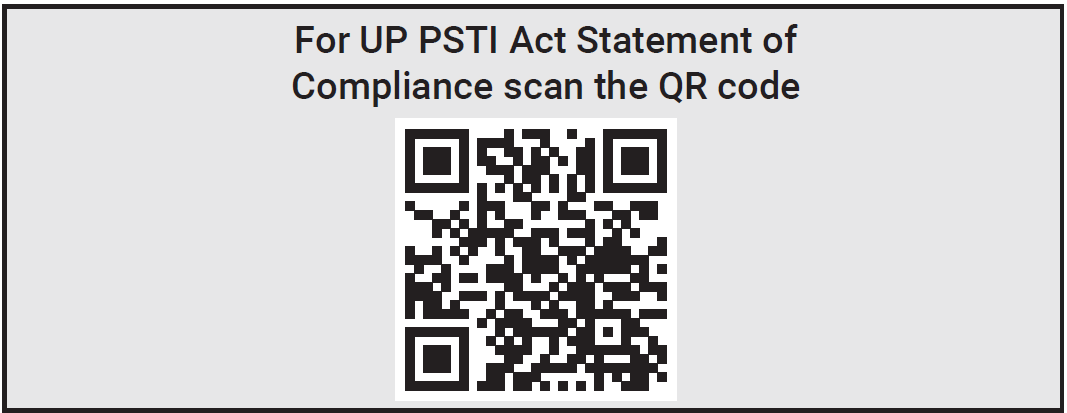
.png?inst-v=601b66d8-302e-409f-ad74-9fee530af30d)
打印用户指南
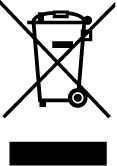
Shelly_Wave_1_mini_EU_LR_24-lang-user_guide_V1-eview.pdf
网页链接
故障排除
故障排除指南
最新固件更新:
所有固件更新:
所有Shelly设备:
您可以在 Z-Wave Z-Wave 网关
Firmware
发现兼容的网关
随时了解Shelly Wave设备的Firmware发布信息
网页
GitHub - Shelly Wave FW OTA 文件
产品页面
制造商
电子邮件:
zwave-shelly@shelly.cloud
支持:
Shelly Europe Ltd.
地址:Shelly Europe ltd,51 Cherni Vrah Blvd.,3号楼,2层和3层,Lozenetz区,索菲亚1407,保加利亚共和国
https://support.shelly.cloud/
网站:https://www.shelly.com
联系方式变更由制造商在官方网站发布:https://www.shelly.com
制造商会在官方网站上公布联系方式的变更: https://www.shelly.com
法律声明
本用户指南如有更改和改进,恕不另行通知。Shelly Wave 保留随时修订和更新所有文档的权利,且无义务通知任何个人或实体。